
一、前言
近年來,隨著YouTube等影音網站普及,傳統電視的地位備受挑戰,越來越多人選擇在網路上收看連續劇或是電影,第四台幾乎被冷落了。不過,手機和電腦的螢幕看久了,還是會還念起電視的超大螢幕。因此,越來越多人喜歡將手機螢幕投射至電視上。早期,大多是透過有線的方式,例如HDMI或是MHL;現今,則多藉由無線傳輸,例如Android常用的Chromecast、Miracast,以及Apple陣營的AirPlay等等。
今天試用的這款RealShow真享秀手機影音棒,不僅通吃Miracast、Airplay、 DLNA三大投影規格,甚至搭配專屬App,還能輕鬆將各類影音投射到電視上。不同於坊間某些電視棒,RealShow支援電視棒與手機之間的點對點連線,因此在投射整個螢幕畫面時,流暢度相對來說還滿不錯的。本文除了會針對RealShow的安裝、功能做介紹外,也會請出電視棒一哥Chromecast和RealShow來一番比較,到底RealShow的使用者體驗如何?往下看就知道啦!
二、開箱與安裝
◎RealShow開箱

▲RealShow的包裝設計簡潔大方!

▲緩緩地將內容物拖出來~

▲RealShow就躺在裡面,由左而右依序是USB電源線、HDMI延長線、說明書、RealShow電視棒。
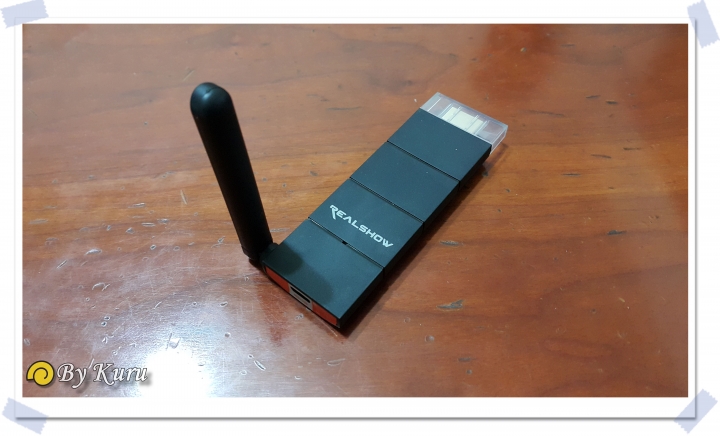
▲RealShow電視棒本體帶有天線,假若使用點對點方式連接電視棒與手機,天線將有助於訊號穩定度的提升。

▲RealShow有一個Micro USB埠,用以連接電源。

▲只要電視支援HDMI,基本上都可以使用RealShow。
◎RealShow安裝

▲開始安裝囉,第一步先將RealShow插上電視。
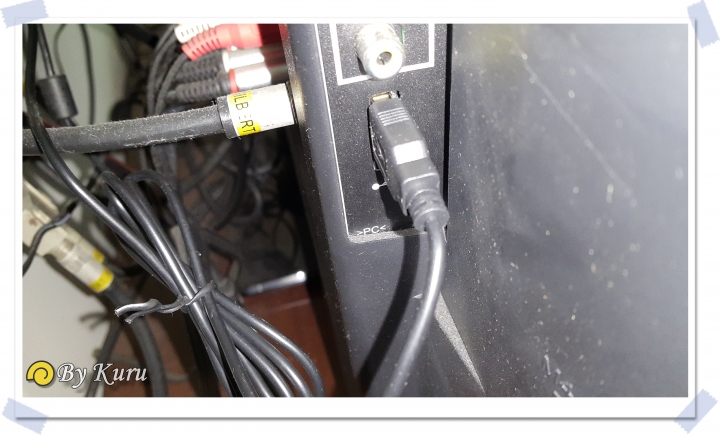
▲再來將USB線插進電視上的USB埠中,作為RealShow的電力來源。硬體上的安裝至此完成,整個流程和Chromecast如出一轍!
◎RealShow設定

▲打開電視,切到HDMI,即可看到RealShow的設定畫面!
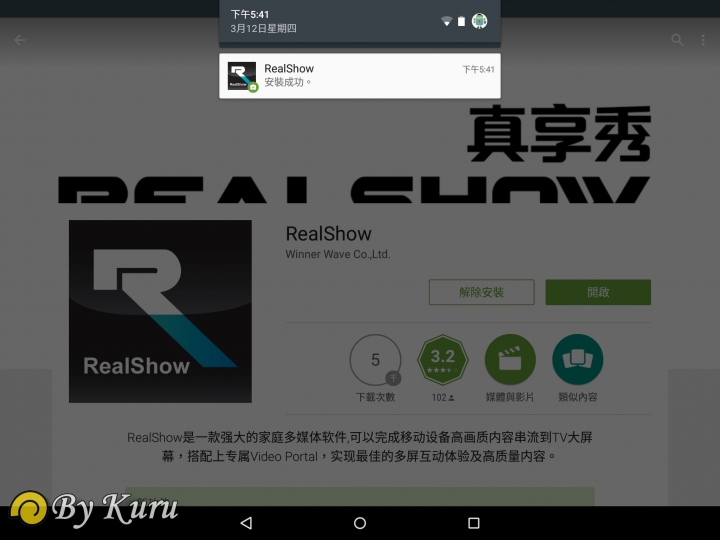
▲接著下載RealShow app進行後續設定,小弟使用Nexus 9做示範。
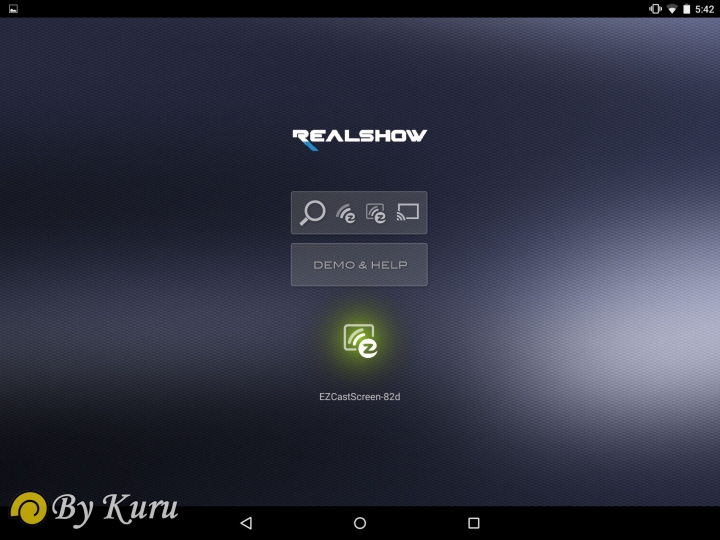
▲點擊畫面中有放大鏡的方框!

▲不費吹灰之力,成功辨識到RealShow。

▲連接WiFi,此時Nexus 9上的畫面會變為遙控器,藉以選擇要連接的路由器。
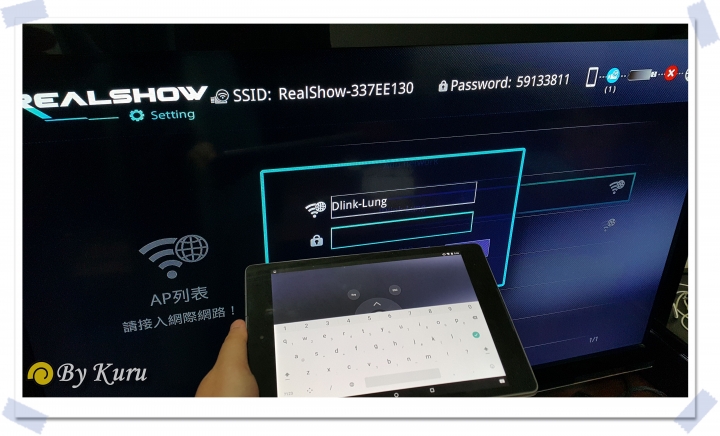
▲透過Nexus 9輸入WiFi密碼!
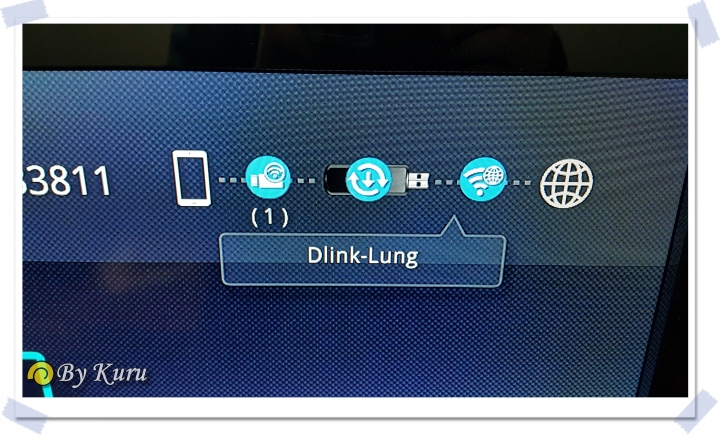
▲連線成功!
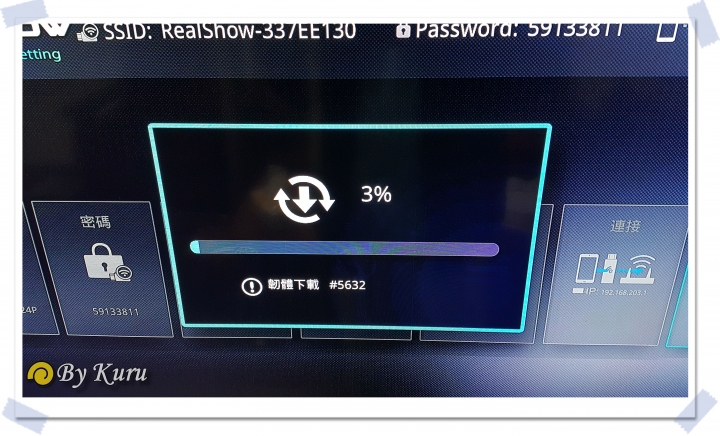
▲更新韌體ing~
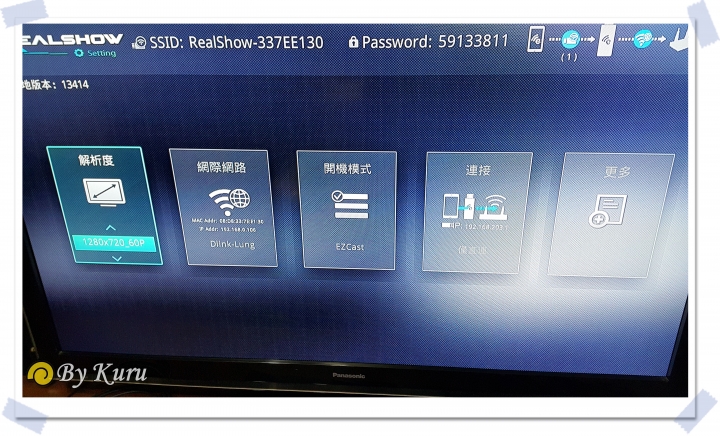
▲最後調整各類設定,例如解析度、開機模式等等。
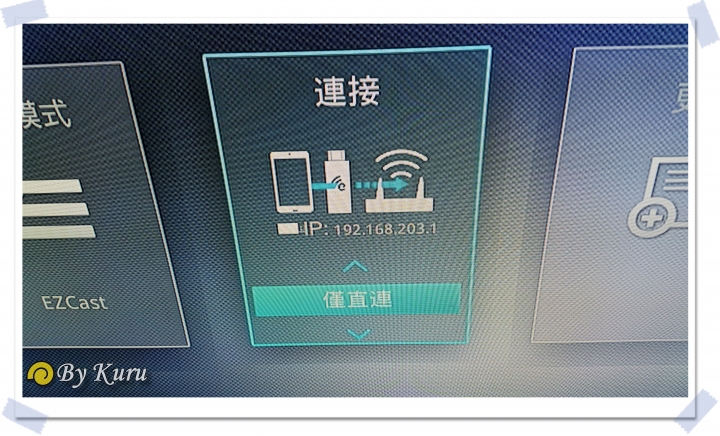
▲RealShow支援點對點模式以及經由路由器模式,使用點對點模式投放效果較流暢,但訊號容易受到電視機本身或者其他物體屏遮。
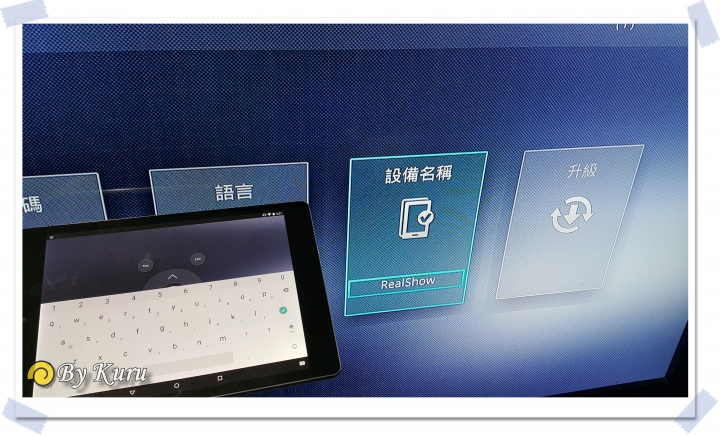
▲設備名稱改成自己喜歡的,整個初始化設定至此大功告成啦!
三、RaelShow實測
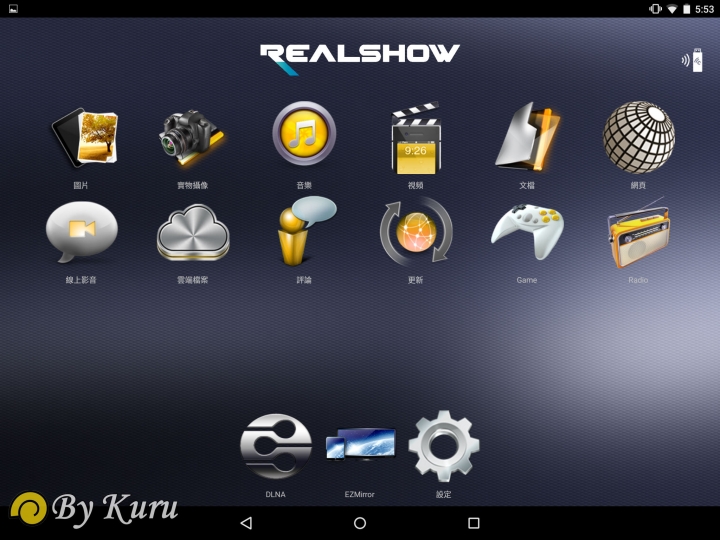
▲哇,功能超級豐富呢!接下來小弟將會針對每一個功能進行測試!!!
◎圖片、實物攝像
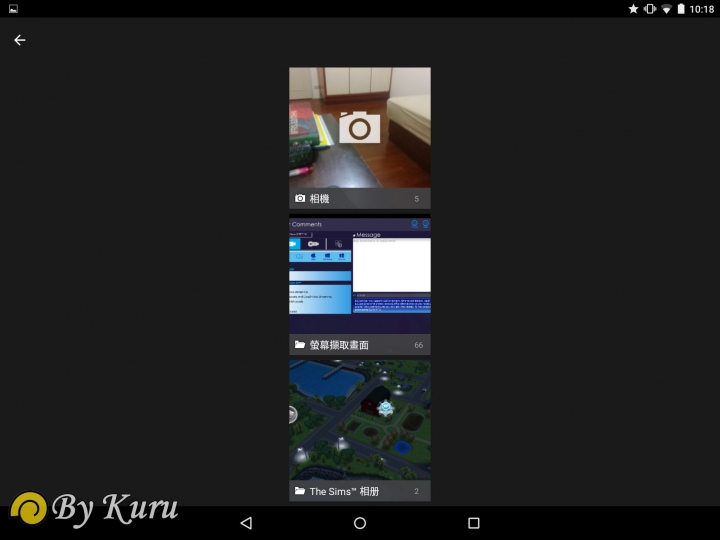
▲圖片功能可將裝置內的圖檔投放到電視,從相簿中挑一張玩玩看~

▲如果想要放大細節,直接兩指縮放即可。

▲將心凌的美圖投放大螢幕上,實在是太甜美了><

▲實物攝像聽起來很專業,其實就是將手機鏡頭所攝影的畫面即時傳輸到電視上。
◎音樂、視頻
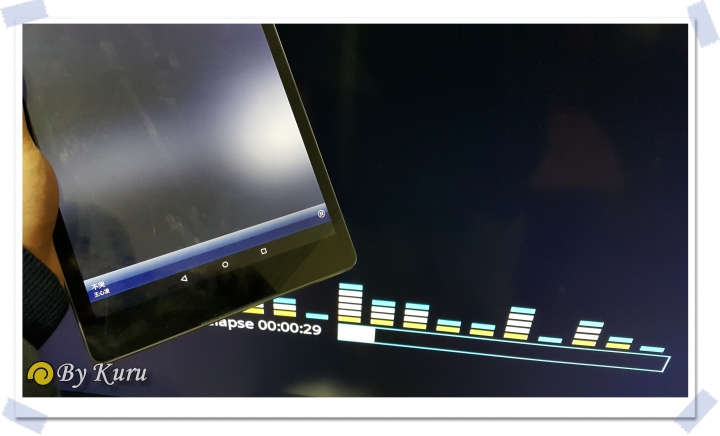
▲RealShow投放音樂的介面稍嫌陽春,也無法顯示專輯封面。
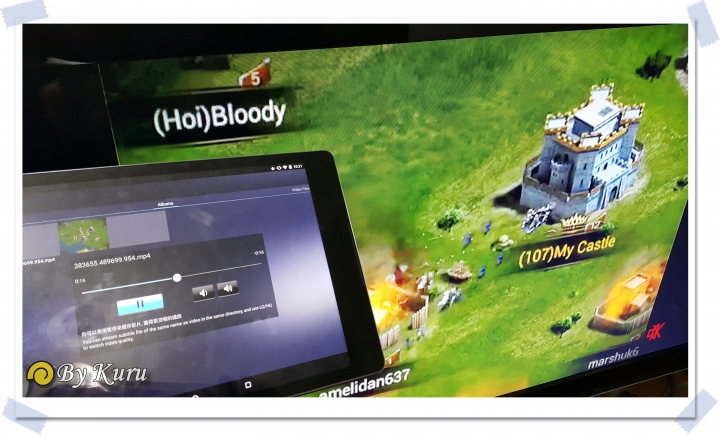
▲RealShow投放影片還滿流暢的,畫質也很不錯。
◎文檔、網頁
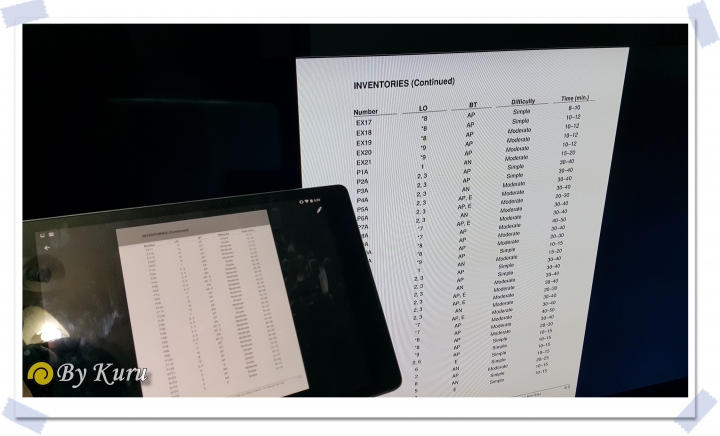
▲RealShow的文檔功能支援將Office、PDF等文件投放到電視上!
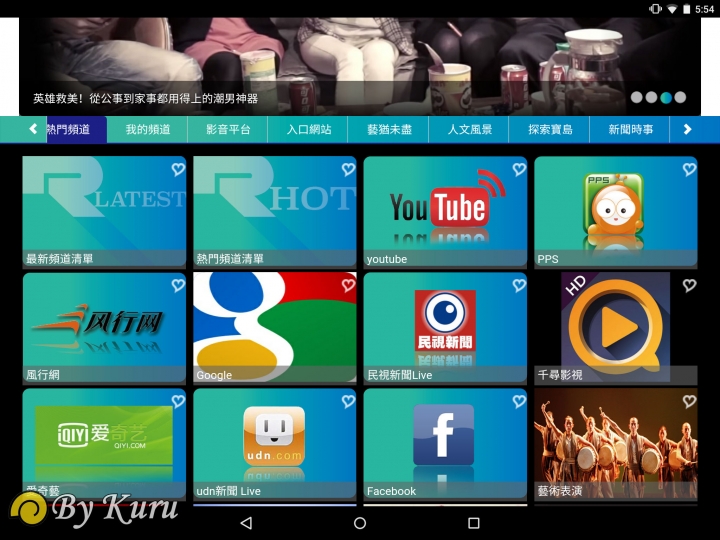
▲網頁功能中有相當多網站的連結,社交、影音、新聞一應俱全!
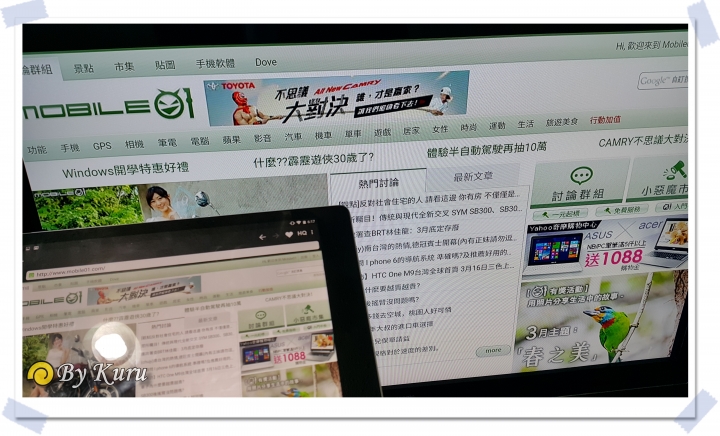
▲RealShow的網頁功能由AOSP瀏覽器改寫而來,整體使用流暢。
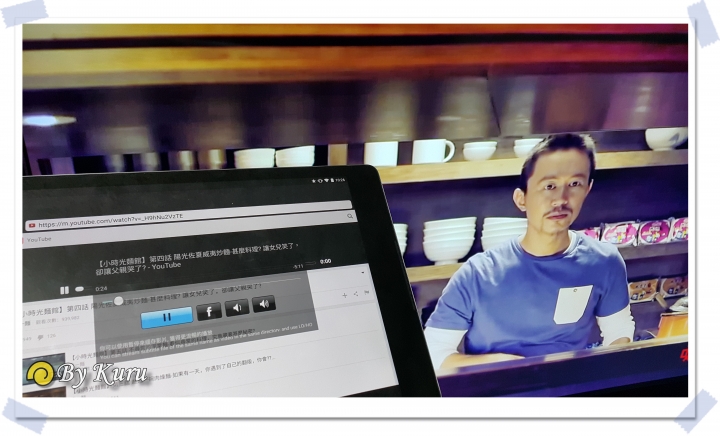
▲投放YouTube影片時,RealShow會自動辨識影片並將其全螢幕,讚!
◎線上影音、雲端檔案
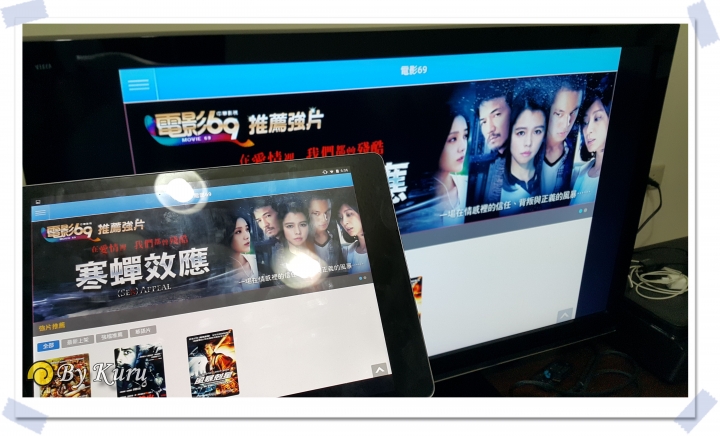
▲線上影音則是導入中華影視電影69,各種強片任你看。
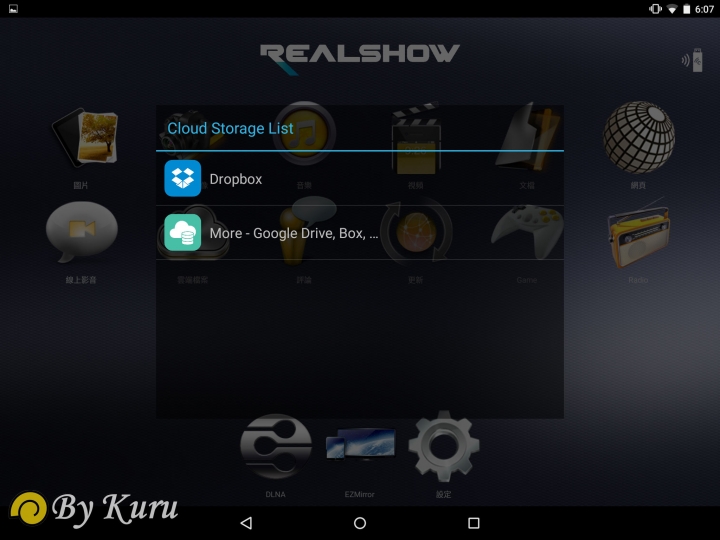
▲雲端檔案,顧名思義,可以透過此功能投放雲端中的檔案到電視上。
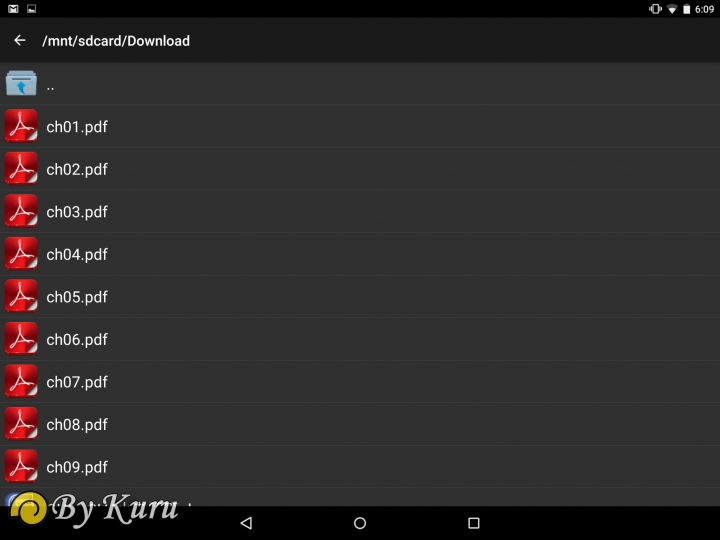
▲隨便開啟一個PDF檔試試看~
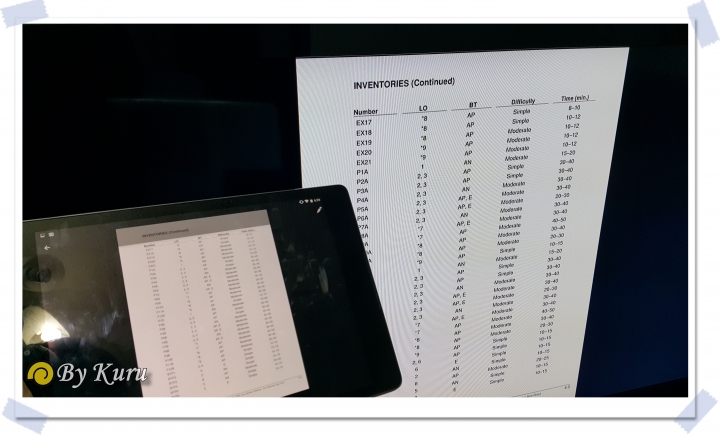
▲輕鬆無壓力~
◎評論、更新
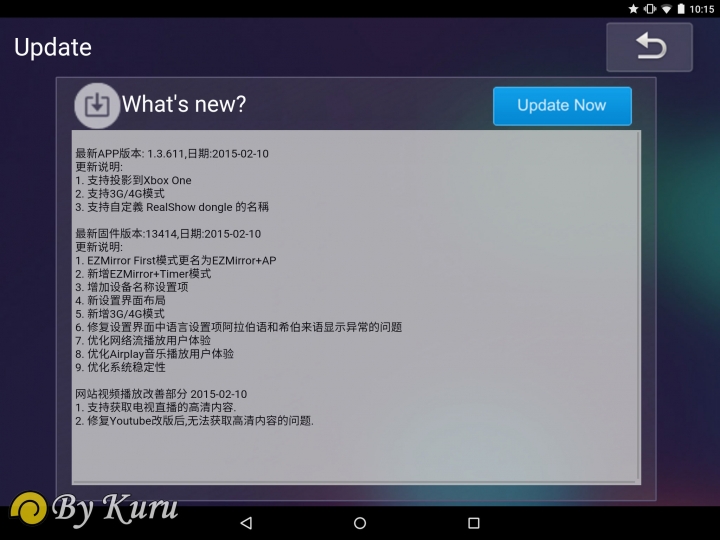
▲用戶可在評論功能中寫下對RealShow的建議,同時頁面中也有產品的問與答。
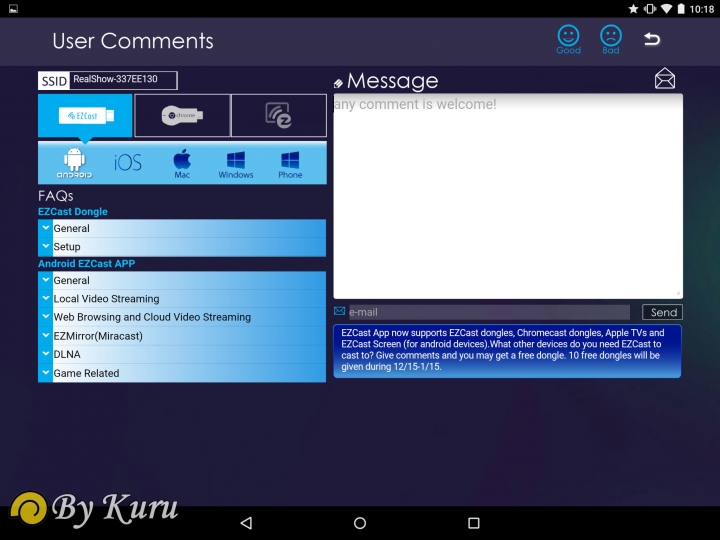
▲用戶可在更新功能中進行更新(廢話),或是查詢韌體的Changelog。
◎Game、Radio
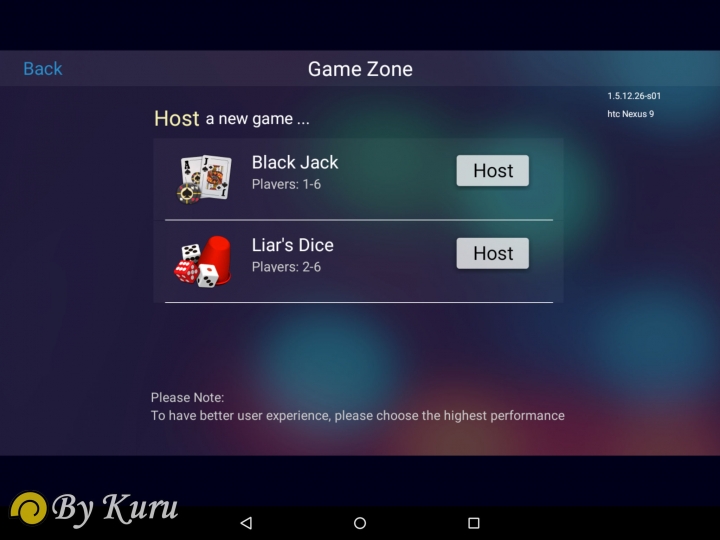
▲RealShow還有遊戲可以玩耶
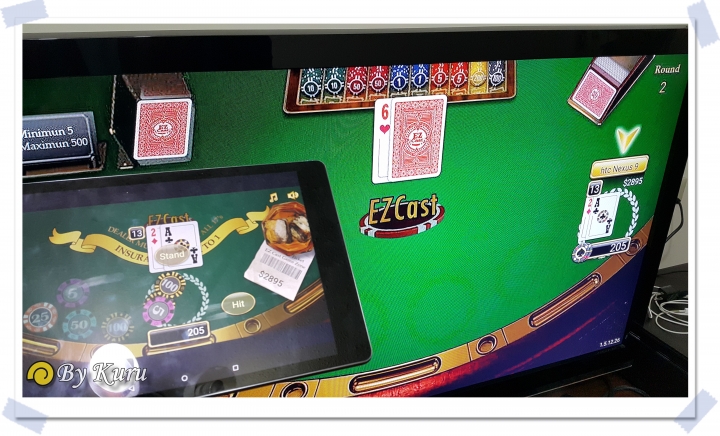
▲電視瞬間變賭桌!
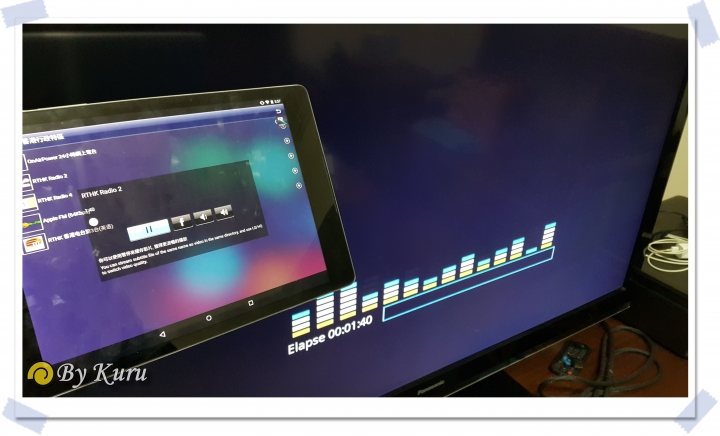
▲Radio功能中蒐集了全世界的線上電台,全球的收音機任你聽。
◎Miracast、AirPlay
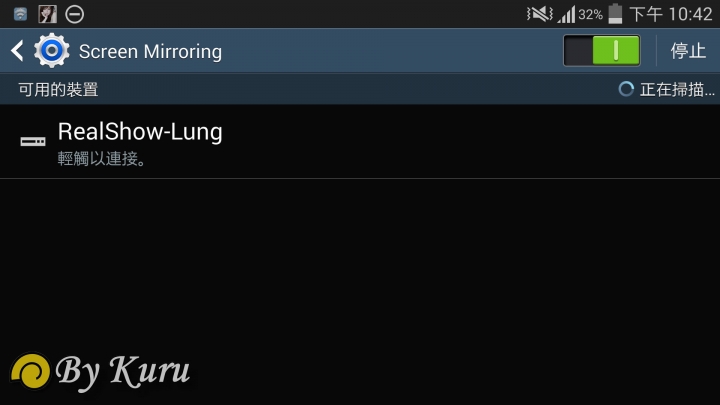
▲RealShow支援Miracast,市面上多數Android手機都支援。
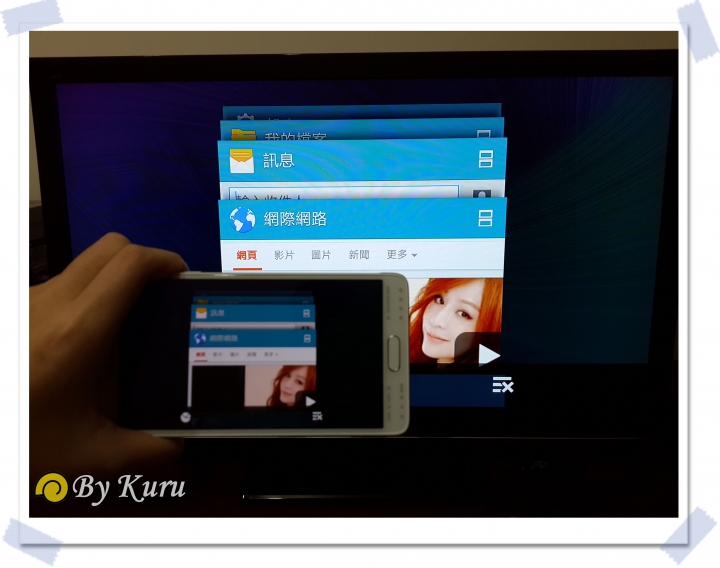
▲使用Note 4測試投放效果,相當不錯呢!
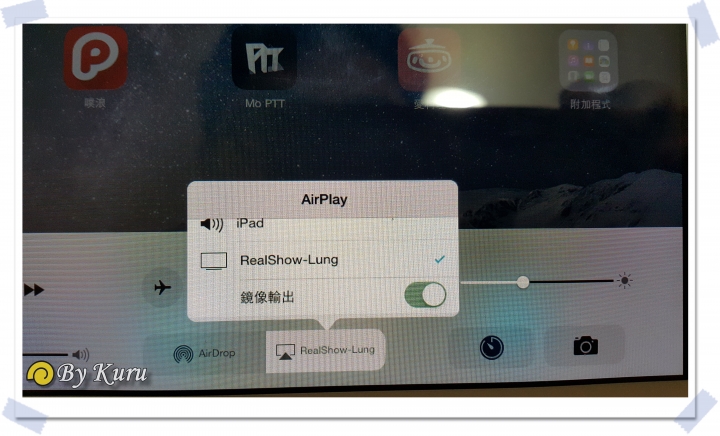
▲RealShow最大的賣點就是支援AirPlay,實際利用iPad測試看看。呼叫出通知中心,即可開啟AirPlay,選擇RealShow並勾選鏡像輸出。
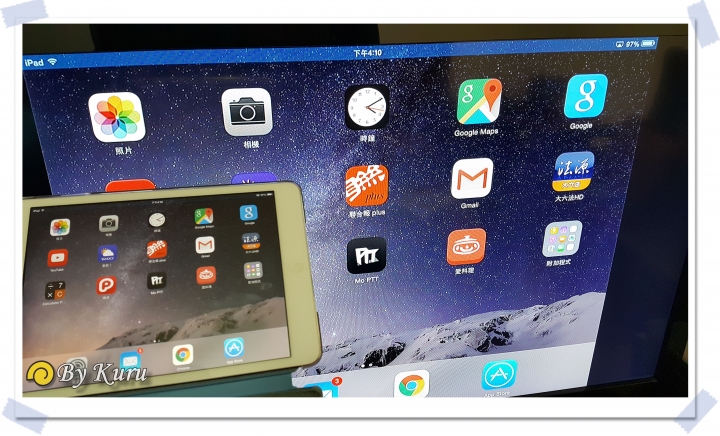
▲輕鬆投射iPad的螢幕,iOS裝置中的照片、影片也都能透過支援AirPaly的RealShow投放到電視喔!不用花大錢買Apple TV,是不是很棒呢?
四、RealShow與Chromecast超級比一比

▲RealShow略大於Chromecast,且多了一根天線。

▲兩者都有Micre USB埠!

▲RealShow的背面相當簡潔,Chromecast則印滿說明文字。
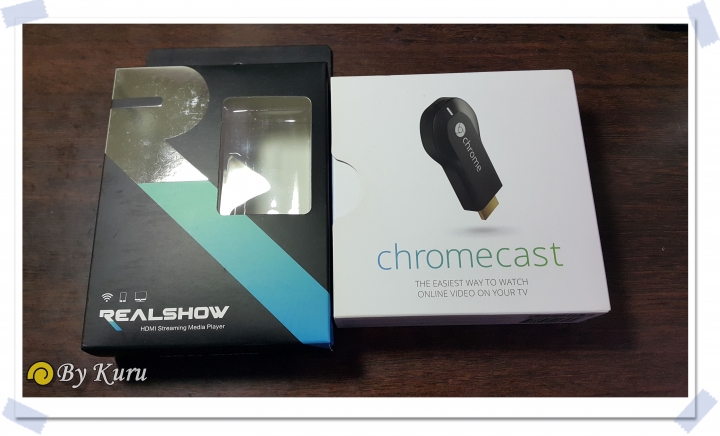
▲RealShow的外盒和Chromecast相比,體積較大些。
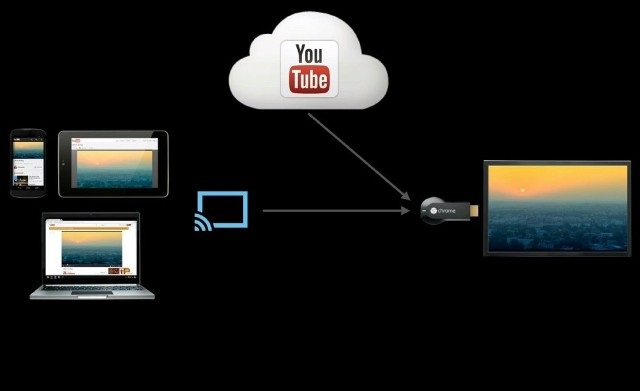
▲Chromecast主要是投放支援Google Cast的線上內容,例如YouTube、Google Play Movie、KKBOX、中華影視等等。Chromecast的投放原理和RealShow不同,由上圖可知,影片是直接從雲端推送到Chromecast中,並不會經過手機,手機只是下指令,告知Chromecast你想看什麼影片而已。如此一來,利用Chromecast投放影片時,手機可以做其他事甚至熄掉螢幕,這點是RealShow做不到的。
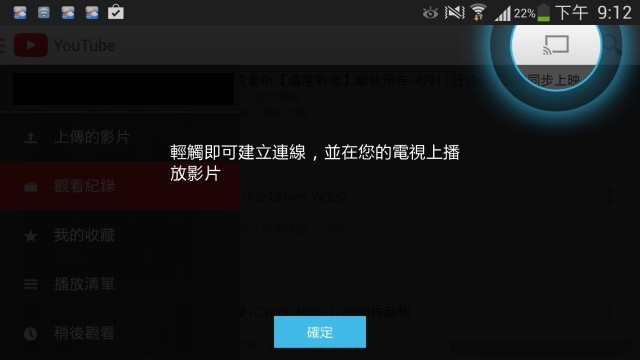
▲Chromecast的精髓在於Cast按鍵,而RealShow只要是依賴RealShow App。
五、結語
試用Realshow幾天下來,小弟對這支俗又大碗的影音電視棒感到相當滿意。光是通吃Miracast、Airplay、 DLNA三種投影規格就已經很讚了,而且RealShow app中還提供多種影音內容,就算手機中空空如也,也不怕沒東西看。RealShow的安裝非常的容易,初始化設定也非常地簡單,只要照著App一步步走,就能輕鬆完成整個設定,相當的人性化。試用過程中,RealShow的整體操作都還滿流暢的,投射影音時也不太lag,基本上RealShow是經得起考驗的。只是個人覺得RealShow的介面設計有些過時,如果能跟上近年來的扁平化風格,相信會更好!
至於RealShow和Chromecast孰優孰劣?我認為兩者的定位有著根本的不同。Chromecast基本上是投射支援Google Cast的相關網站,走的是雲端路線。而RealShow則是支援投射儲存在手機中的本地內容(Chromecast也行,但須透過第三方app),自由度較高。螢幕鏡射方面,兩者雖然都支援,但是Chromecast僅限Android 4.4.2以上裝置,而RealShow則是通吃Android陣營常用的Miracast以及iOS的AirPlay,支援度較廣。價格方面,Chromecast以及RealShow都差不多,但真要比的話,RealShow還是稍微便宜一些,在這經濟不景氣的年代,每分錢都是要斤斤計較的。
綜合以上,若是想看的影音網站都支援Google Cast,那麼Chromecast是你的最佳選擇。相對的,如果平常主要是投射本地多媒體檔案,或是同時需要Miracast以及AirPlay兩種投影規格的話,那麼RealShow會比較適合你。另一方面,有許多使用者覺得Chromecast的功能太過狹隘,尤其是在投射本地多媒體檔案方面,雖然不是辦不到,但總是有些綁手綁腳。相較之下,RealShow的功能確實豐富許多。總之,假若你正在考慮要不要入手RealShow真享秀手機影音棒,不要再蘑菇了,敗下去就對了,相信你不會後悔的。
「參加RealShow真享秀手機影音棒試用活動分享」
This entry passed through the Full-Text RSS service - if this is your content and you're reading it on someone else's site, please read the FAQ at fivefilters.org/content-only/faq.php#publishers.
 留言列表
留言列表 留言列表
留言列表